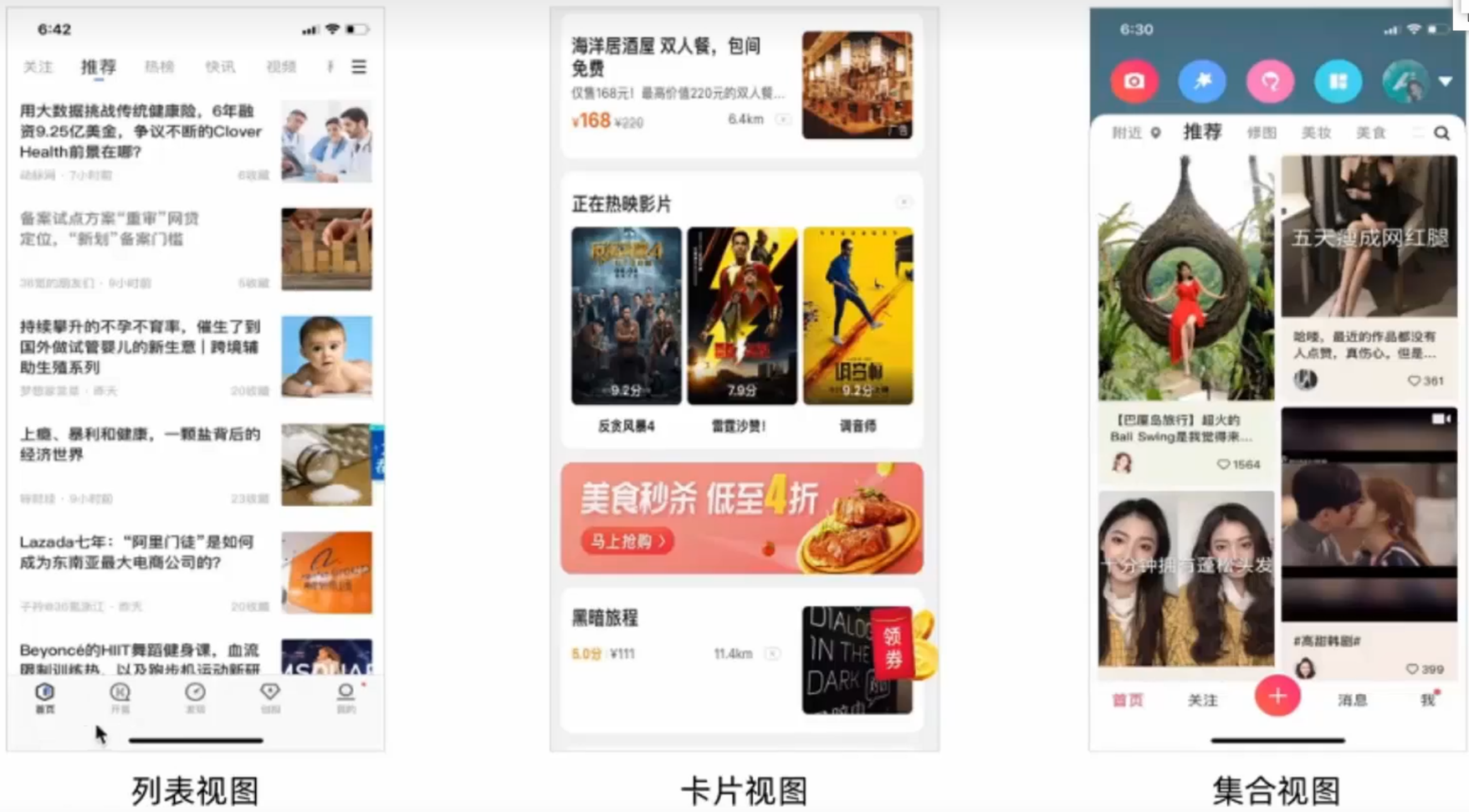プライベートな連絡先の最初の情報
送料メール:
2024-07-12
한어Русский языкEnglishFrançaisIndonesianSanskrit日本語DeutschPortuguêsΕλληνικάespañolItalianoSuomalainenLatina

計画の初期段階でアイデアを整理するために使用される手書きの図面
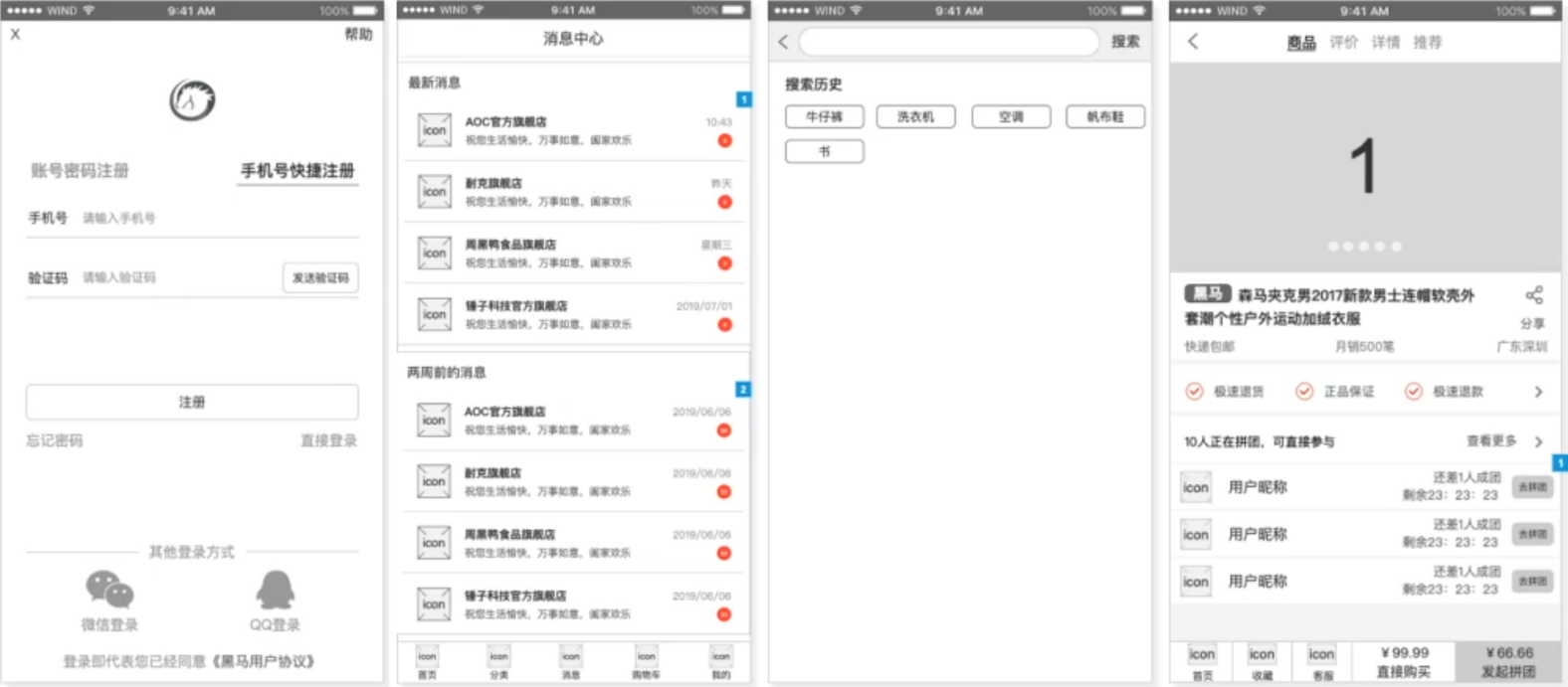
シンプルなインタラクション、カラーマッチングの必要がなく、主に黒、白、グレーで製品の企画やレビューの段階で使用されます。
標準化された低忠実度プロトタイプは、高忠実度プロトタイプの基礎となります
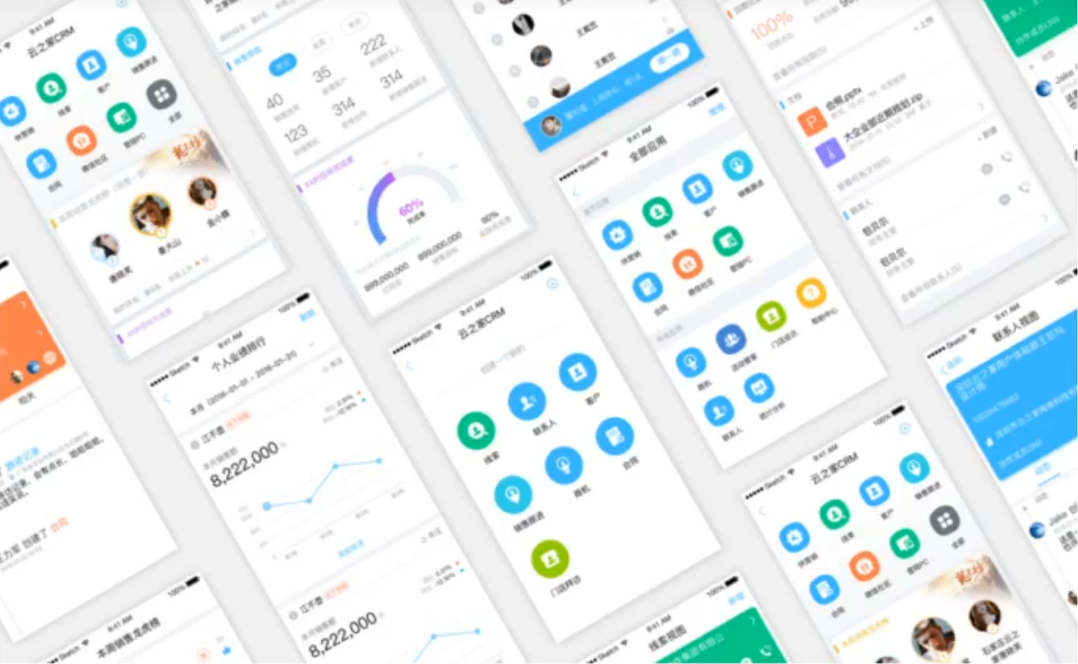
複雑なインタラクションは一般に公開デモンストレーションに使用されます。
製品はまず忠実度の低いプロトタイプを作成し、デザイナーはそのプロトタイプに基づいてデザインドラフトを作成します。
低忠実度プロトタイプ + 設計ドラフト = 高忠実度プロトタイプ
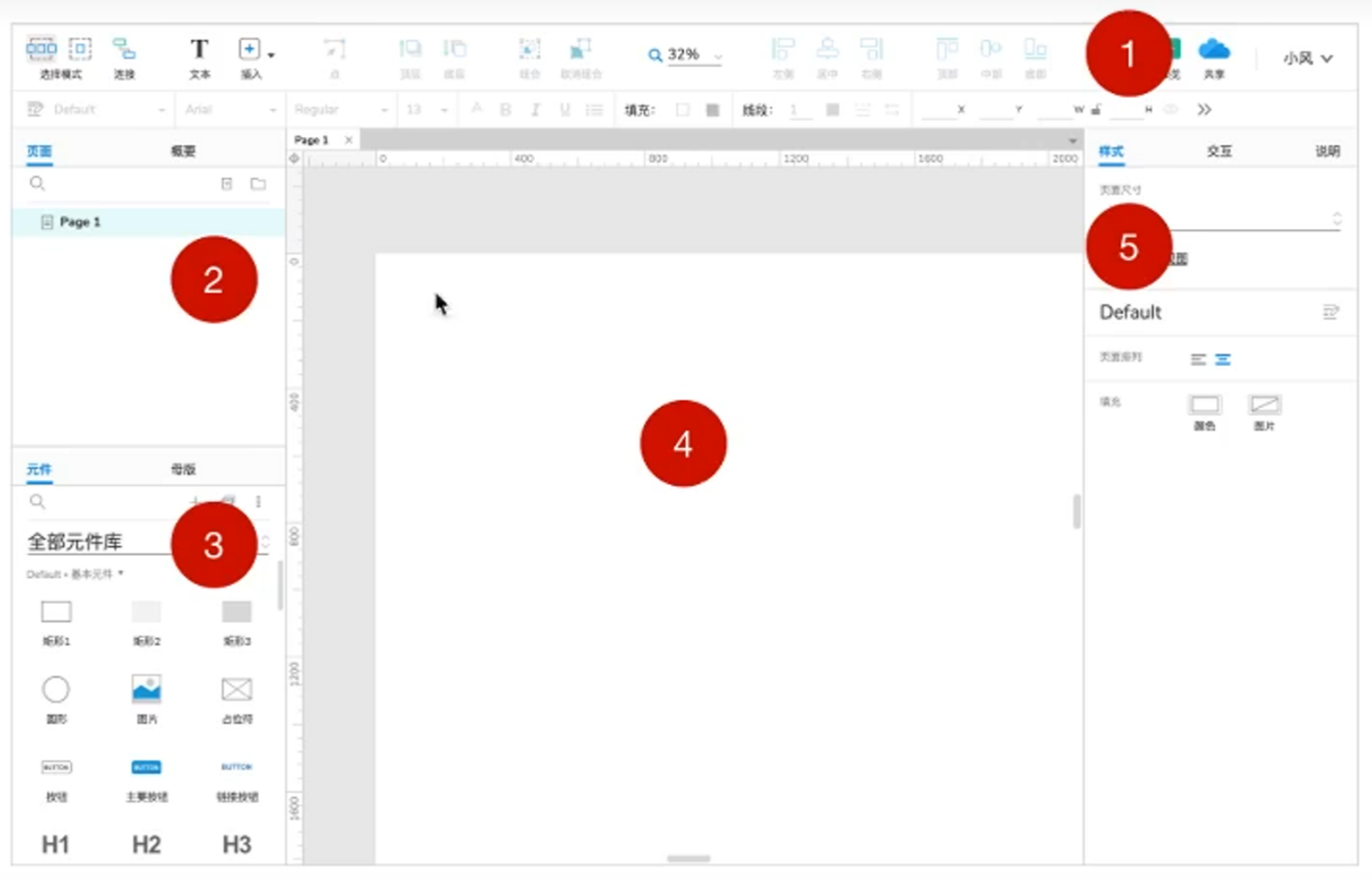
①メニューエリア ②レイヤーエリア ③コンポーネントエリア ④描画エリア ⑤スタイルエリア
コンポーネントをキャンバスにドラッグし、スタイルを変更します
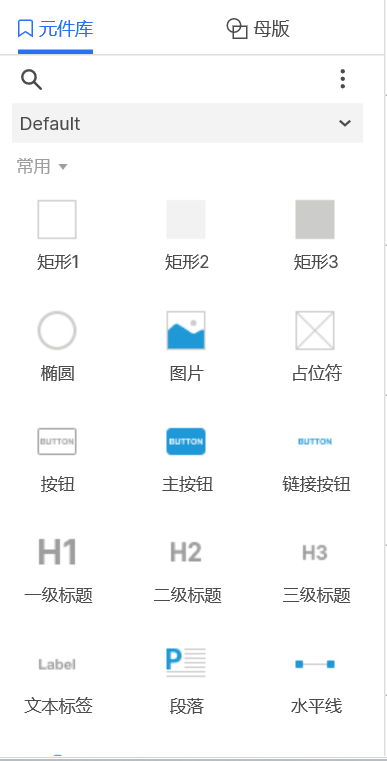
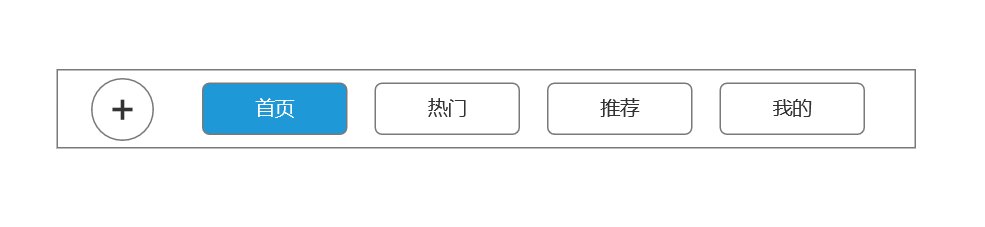
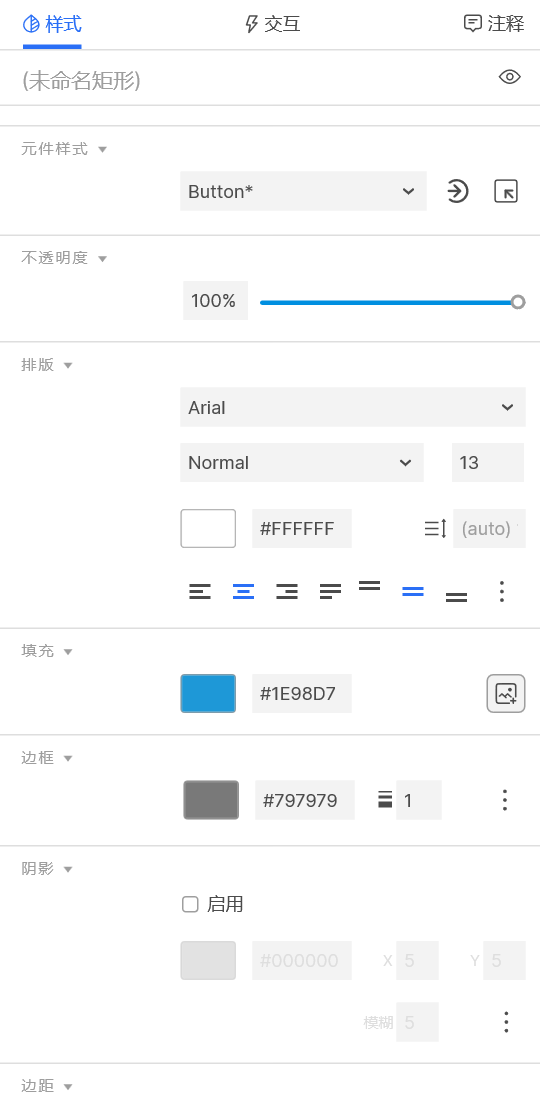
インタラクションは人間とコンピューターの対話のプロセスであり、インタラクション デザインは対話のルールとパフォーマンスの設計です。
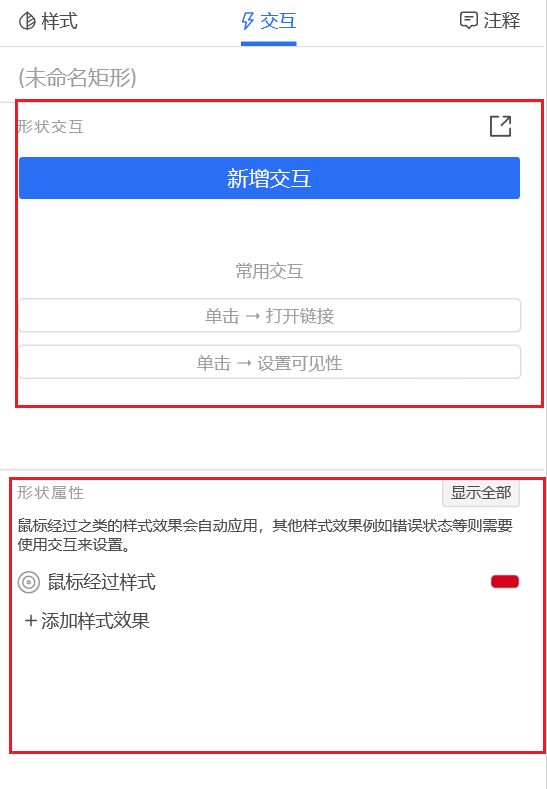
Axure では、インタラクションはインタラクション スタイルとインタラクション ロジックに分けられます。
1. インタラクティブ スタイルには共通のスタイル変更が組み込まれており、使いやすいですが、ロジックを設定することはできません。
2. インタラクションロジックの設定がより柔軟になり、要素にイベントやアクションを追加することで、パーソナライズされたスタイルと論理的なインタラクションを完成させることができます。
3. 設定したインタラクティブ効果はプレビューで確認する必要があります
リピーターの役割は、常にコピーして貼り付ける必要がなく、構造を再利用することです。

動的パネルを使用してコンテンツ切り替え効果を実現する
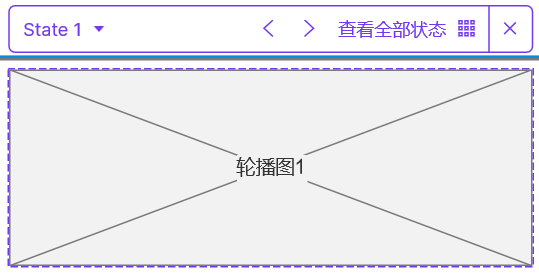
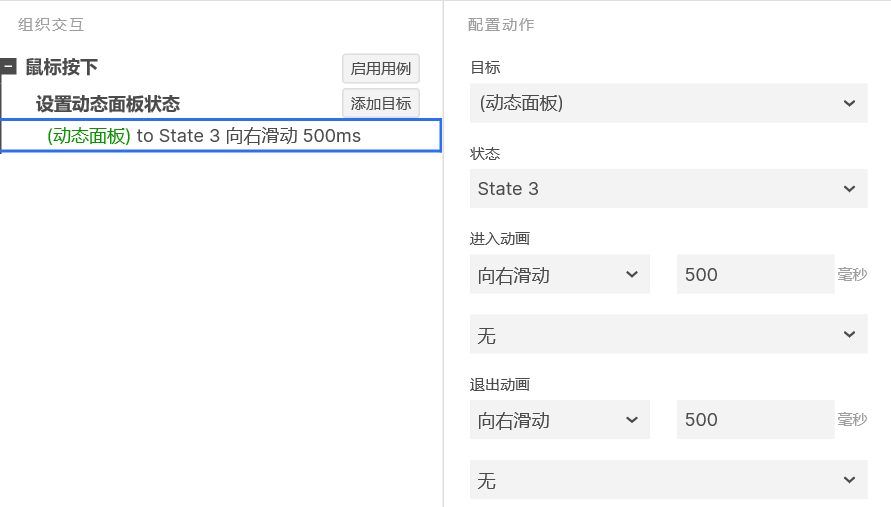

携帯電話アプリとコンピューターアプリの違い:
1.バージョンハート
現在の主流の解像度は 1920 * 1080 であるため、バージョン センターは通常 960 ~ 1200 の間であり、一般的な推奨値は 1200 です。
2012 年以前は、主流の解像度は 1024 * 768 だったので、バージョン センターは 760 でした。
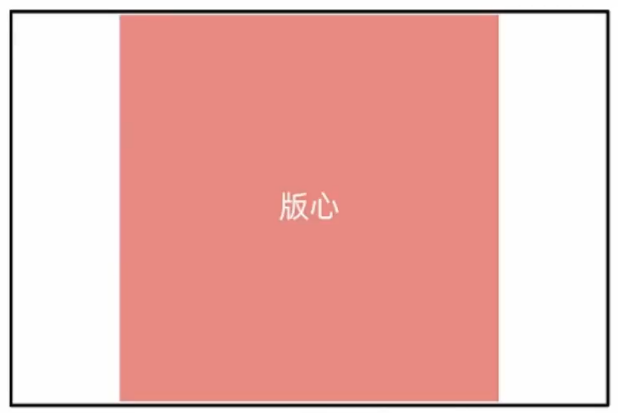
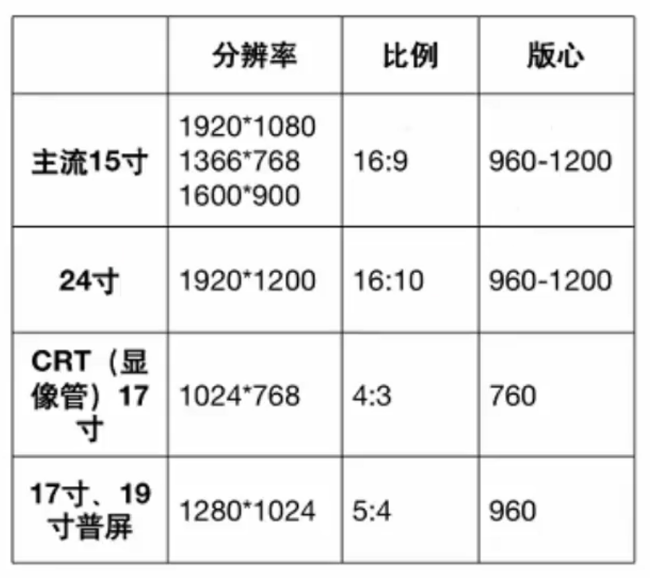
2.ナビゲーション
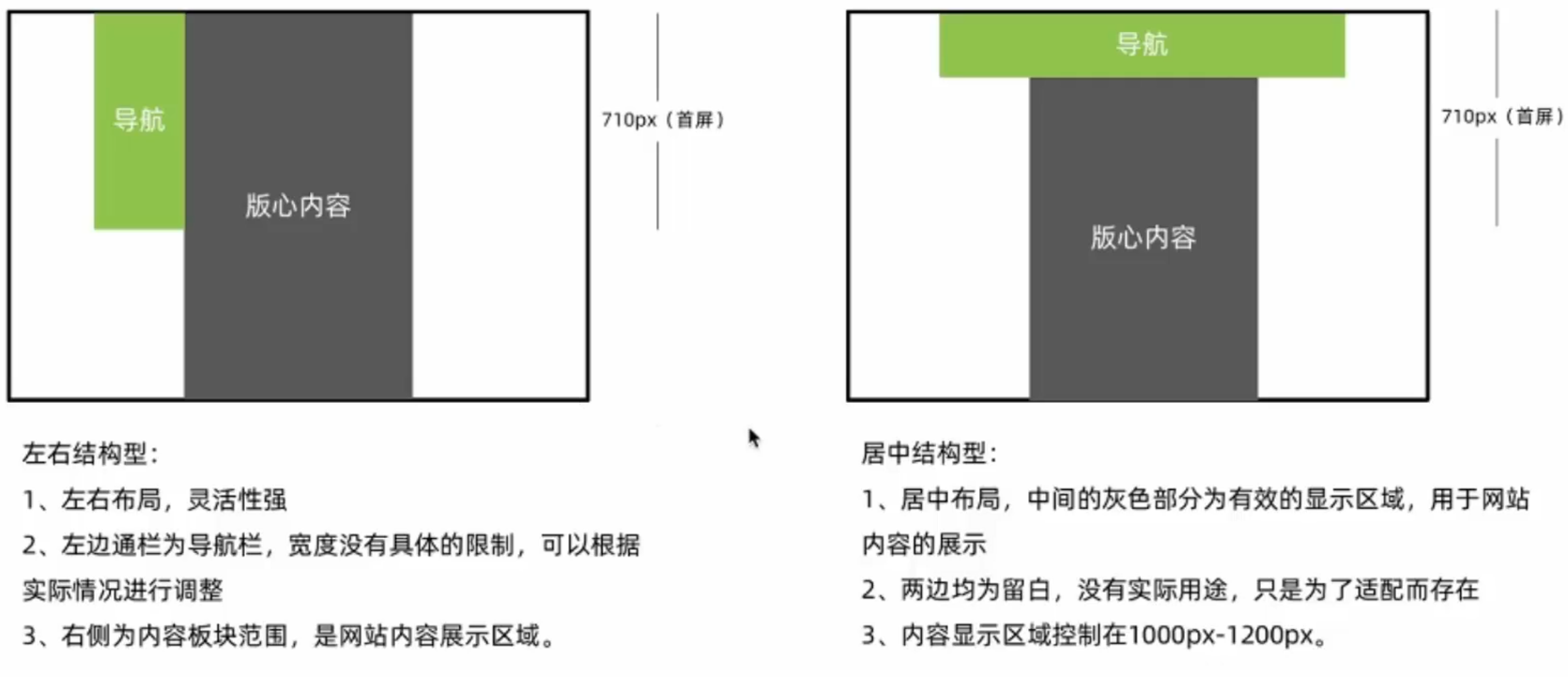
3. フォーム
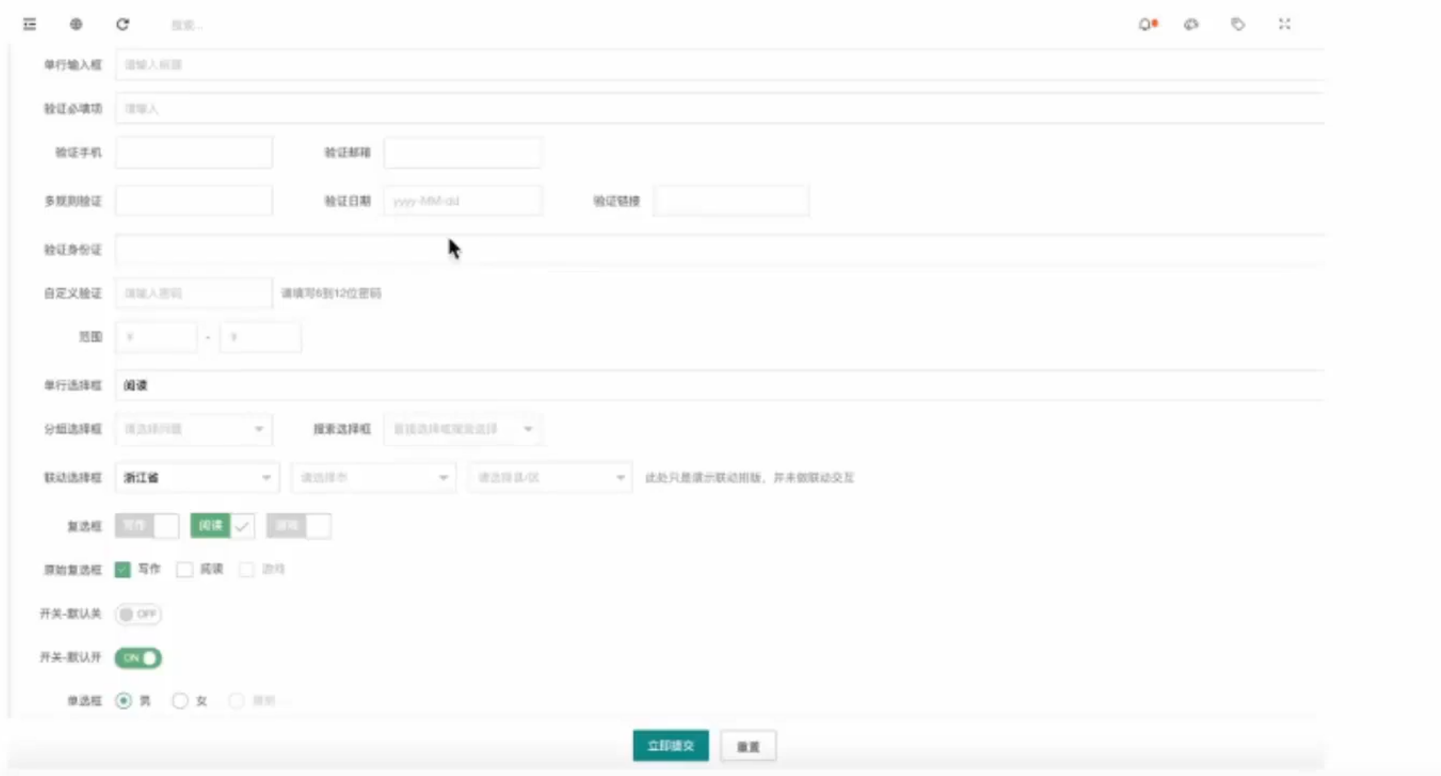
4. リスト
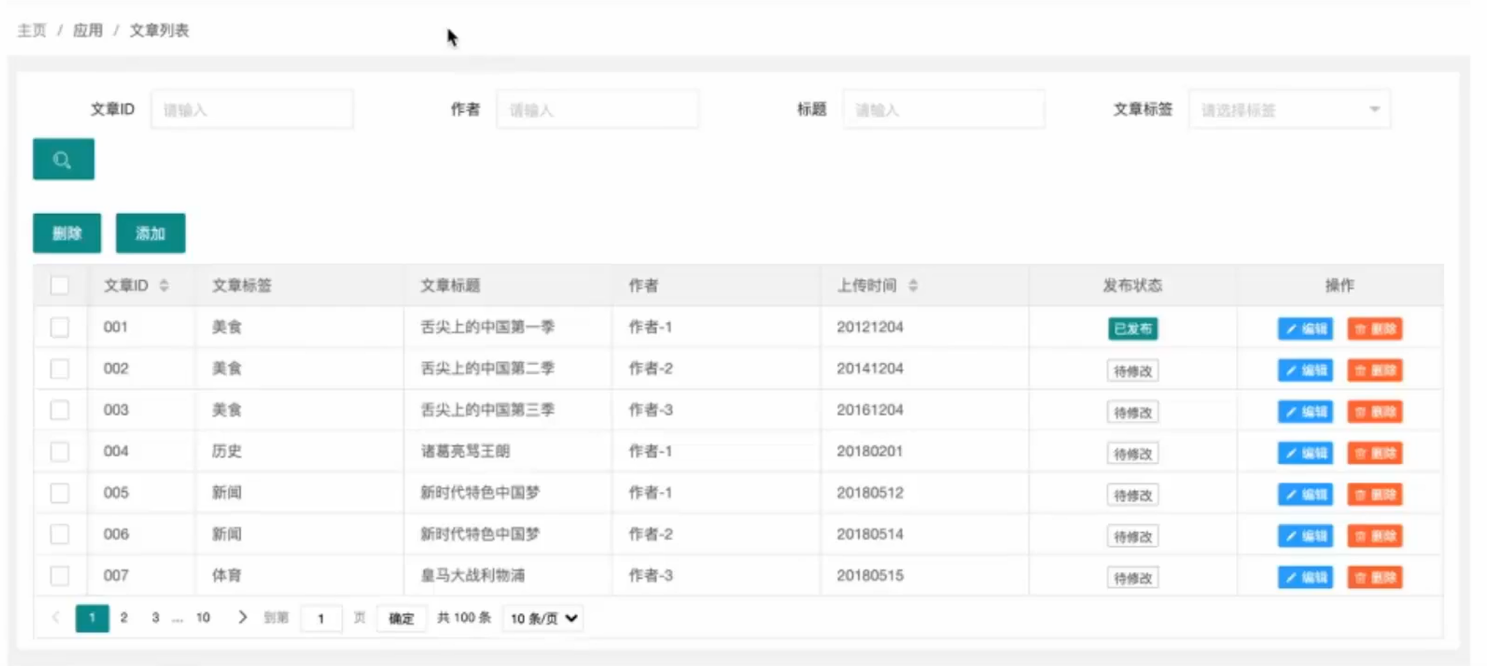
モバイル端末のサイズ規格は決まっておりません。例えば、iPhone 6 のサイズは 375 * 667 です。
1. 要素サイズの固定

2. 共用エリア
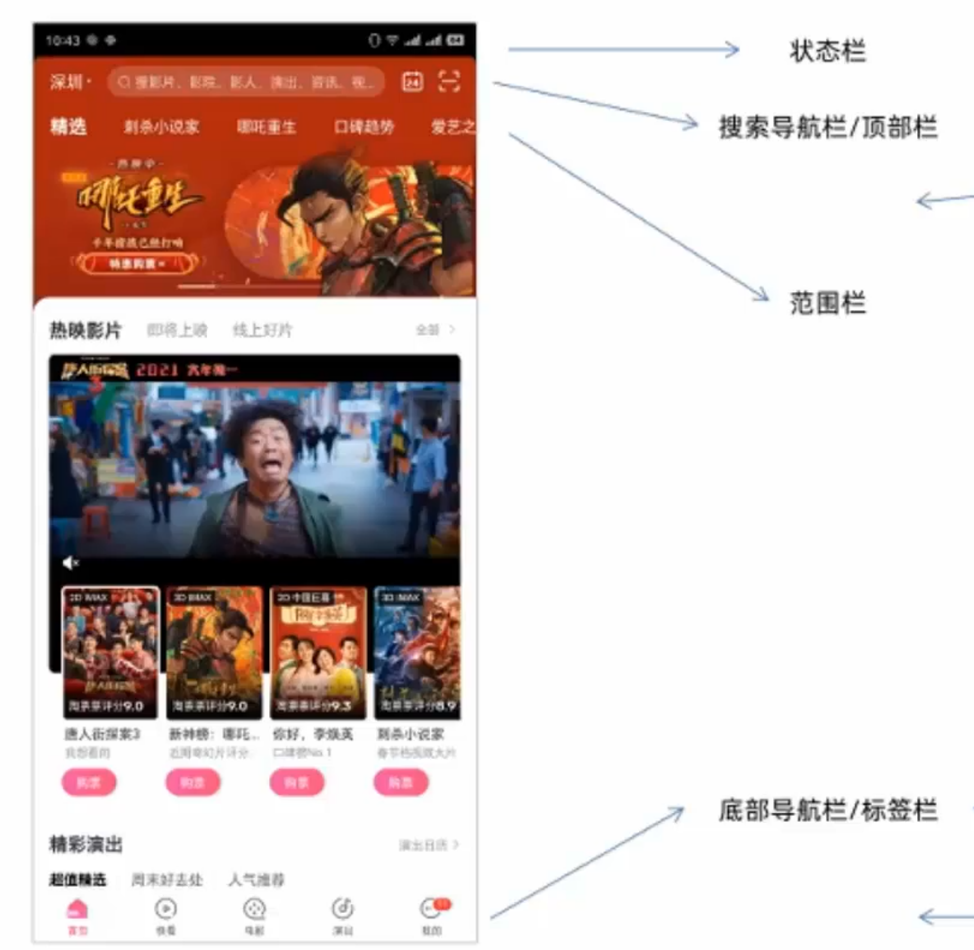
3. 共通の表示形式